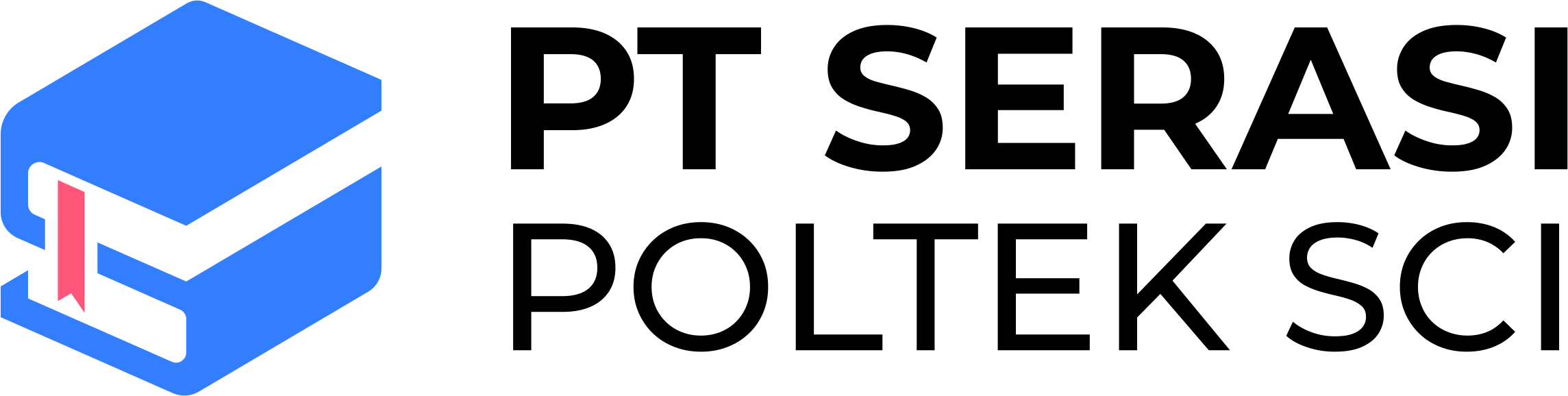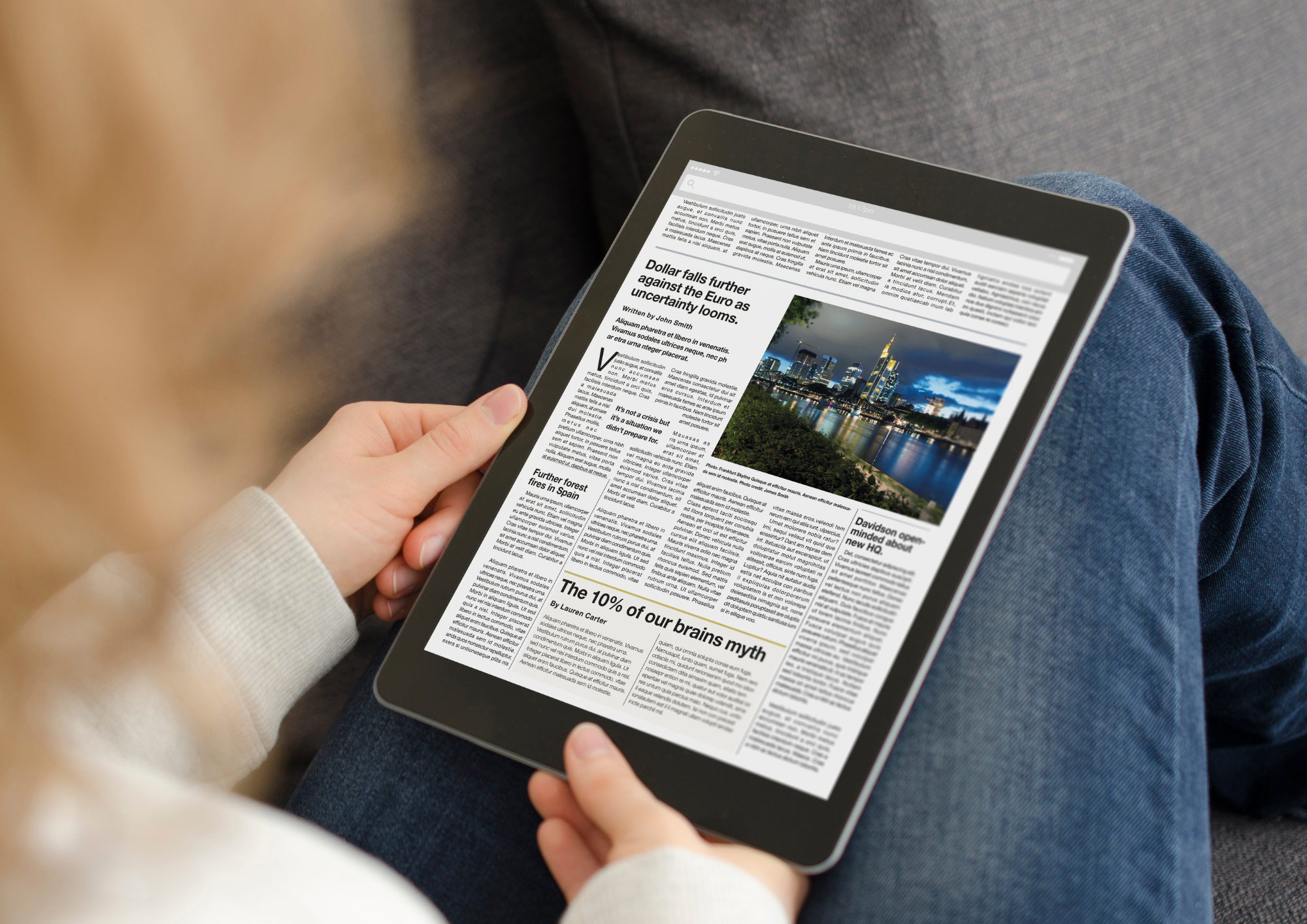
Panduan Lengkap Menggunakan Zotero untuk Manajemen Referensi

Dalam dunia akademik dan penelitian, menggunakan Zotero untuk manajemen referensi adalah bagian penting yang tidak bisa dianggap remeh. Untuk Sobat Edukasiana yang sedang berkutat dengan tugas akhir, artikel ilmiah, atau skripsi, tentu tahu betapa repotnya menyusun daftar pustaka secara manual.
Nah, kali ini kita bakal bahas tuntas cara mudahnya lewat panduan lengkap menggunakan Zotero untuk manajemen referensi ilmiah.
Apa Itu Zotero dan Kenapa Perlu Kita pakai?
Zotero adalah perangkat lunak manajemen referensi gratis dan open-source yang membantu kamu menyimpan, mengelola, dan mengutip sumber-sumber referensi dengan mudah.
Zotero sangat cocok digunakan oleh mahasiswa, dosen, peneliti, dan siapa pun yang sering berurusan dengan literatur ilmiah.
Dengan Zotero, kamu bisa:
- Menyimpan referensi dari berbagai sumber (artikel jurnal, buku, website, dll)
- Menyusun sitasi dan daftar pustaka otomatis
- Sinkronisasi data di berbagai perangkat
- Bekerja sama dengan tim dalam satu grup proyek penelitian
Cara Instalasi Zotero
Untuk mulai menggunakan Zotero, ikuti langkah berikut:
- Unduh Zotero Buka situs resmi Zotero di zotero.org dan pilih versi sesuai sistem operasi kamu (Windows, macOS, Linux).
- Unduh Zotero Connector Ini adalah ekstensi untuk browser seperti Chrome, Firefox, atau Edge agar bisa menyimpan referensi langsung dari web.
- Instal dan Jalankan Zotero Setelah selesai Kamu unduh, instal Zotero dan buka aplikasinya. Kamu bisa membuat akun Zotero untuk sinkronisasi data.
Menambahkan Referensi ke Zotero
Ada beberapa cara untuk menambahkan referensi ke Zotero:
- Menggunakan Zotero Connector: Saat kamu membaca artikel di internet atau jurnal online, cukup klik ikon Zotero di toolbar browser dan referensinya akan tersimpan otomatis ke library Zotero kamu.
- Manual: Klik ikon “+” di Zotero, pilih jenis sumber (misal: jurnal, buku, artikel web), lalu isi detailnya satu per satu.
- Import File RIS/ BibTeX: Jika kamu mengunduh file referensi dari database seperti Scopus, Google Scholar, atau PubMed, kamu bisa langsung import ke Zotero.
Mengelola Referensi di Zotero
Zotero memungkinkan kamu membuat folder atau koleksi berdasarkan proyek atau topik riset tertentu. Ini sangat membantu agar referensimu tetap terorganisir.
Kamu juga bisa menambahkan tags, membuat catatan, dan menandai referensi penting.
Mengintegrasikan Zotero dengan Microsoft Word
Zotero menyediakan plugin untuk Word yang akan otomatis terpasang saat kamu menginstal aplikasi. Kalau belum muncul, kamu bisa instal ulang plugin melalui pengaturan Zotero.
Untuk menambahkan sitasi di dokumen Word:
- Klik tab Zotero di Word
- Pilih Add/Edit Citation
- Ketik nama penulis atau judul referensi, lalu pilih yang sesuai
- Zotero akan otomatis menyisipkan kutipan di teks dan menambahkan daftar pustaka di akhir dokumen
Kamu juga bisa memilih gaya sitasi yang kamu mau, seperti APA, MLA, Chicago, dan lainnya.
Sinkronisasi dan Kolaborasi
Dengan akun Zotero, kamu bisa:
- Sinkronisasi referensi di semua perangkat
- Berbagi library dengan tim lewat grup Zotero
- Backup data otomatis ke cloud
Ini cocok banget buat kamu yang bekerja dalam tim riset atau menulis publikasi jurnal bersama co-author.
Kelebihan Zotero Dibanding Software Lain
- Gratis dan open-source
- Dukungan komunitas yang luas
- Cepat dan ringan kita gunakan
- Integrasi langsung dengan banyak jurnal dan perpustakaan digital
Tips Maksimal Gunakan Zotero
- Selalu update Zotero dan browser connector-nya
- Gunakan tag untuk kategori referensi
- Tambahkan notes untuk insight dari masing-masing sumber
- Cek ulang metadata referensi setelah menyimpannya dari web
Kesimpulan
Menggunakan Zotero untuk manajemen referensi bukan hanya menghemat waktu, tapi juga meningkatkan kualitas penulisan ilmiah. Dengan fitur-fitur yang lengkap dan mudah kita gunakan, Zotero bisa jadi senjata andalan untuk Sobat Edukasiana yang sedang mengerjakan publikasi ilmiah.
Mulai sekarang, yuk manfaatkan Zotero agar proses penyusunan daftar pustaka lebih cepat, rapi, dan profesional.
FAQ
- Apakah Zotero bisa digunakan secara offline? Ya, Zotero bisa digunakan tanpa koneksi internet. Sinkronisasi akan berjalan saat kamu terhubung kembali.
- Apakah Zotero kompatibel dengan Google Docs? Tentu. Zotero menyediakan fitur untuk integrasi dengan Google Docs juga.
- Apakah Zotero hanya untuk jurnal ilmiah? Tidak. Zotero bisa digunakan untuk semua jenis referensi, termasuk website, artikel berita, video, dan lainnya.
- Berapa banyak referensi yang bisa disimpan di Zotero? Tidak ada batasan khusus, namun versi gratis memiliki batasan penyimpanan cloud (300 MB).
- Apakah Zotero bisa kita pakai untuk skripsi dan tesis? Sangat bisa. Bahkan rekomendasikan untuk mahasiswa tingkat akhir yang menulis karya ilmiah.